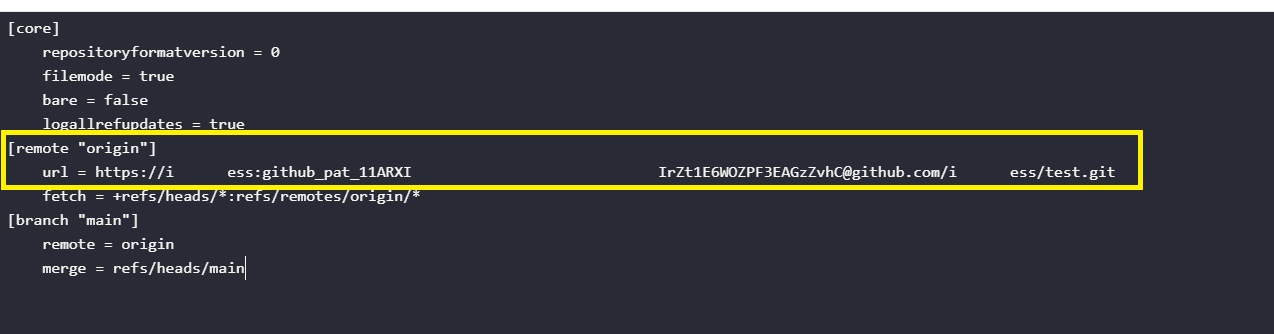קישור פרוייקט Git למנהל קבצים
מנהל הקבצים המתקדם שלנו מאפשר לעדכן את קבצי האתר ישירות מפרוייקט Git על ידי שכפול הפרוייקט לתקיה.
על מנת לקשר פרוייקט Git לתקיה אנו נכנס למנהל הקבצים ונבצע את הפעולות הבאות:
- ניצור תקיה חדשה שתכיל את הפרוייקט שלנו.
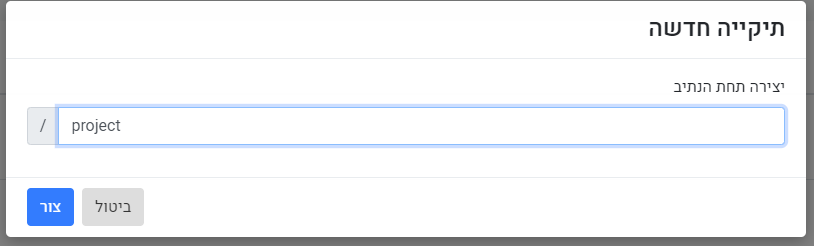
- נכנס לתקיה ונבחר באפשרות ניהול Git בסרגל הצד.
- נזין את הקישור לפרוייקט, נוודא שהתקיה שנבחרה היא התקיה שיצרנו (במידה ולא ניתן לשנות אותה) ונלחץ על הכפתור שכפול.
חשוב לציין: פרוייקט ה- Git צריך להיות פומבי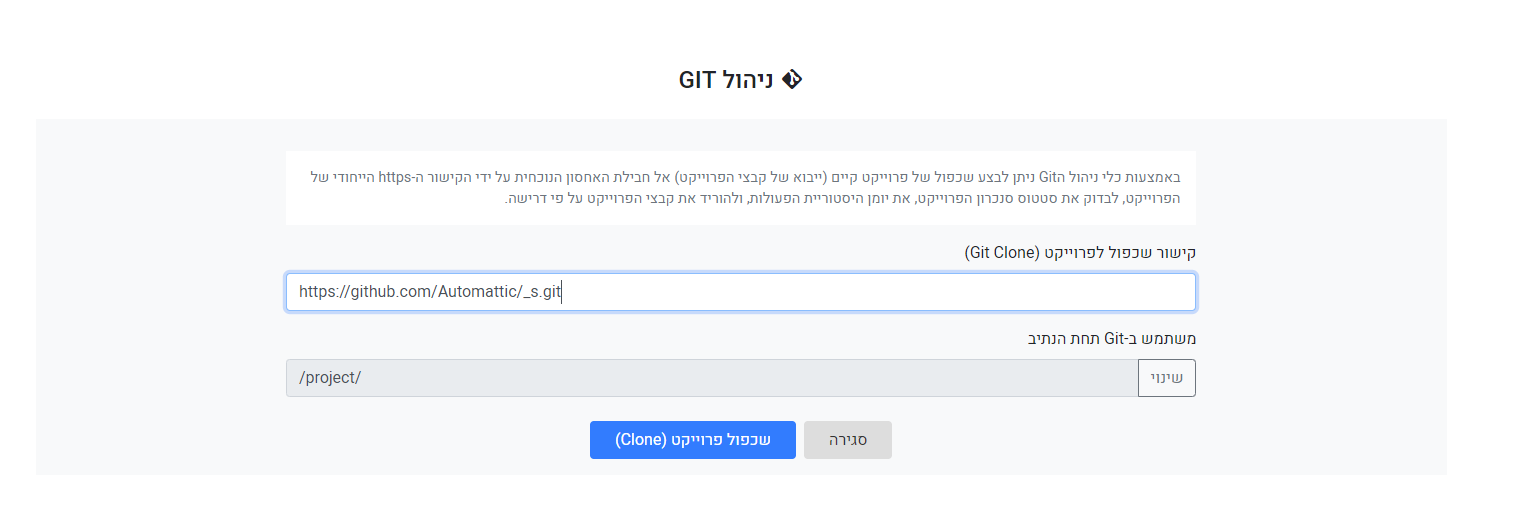
- לאחר סיום החיבור ושכפול הפרוייקט נוכל לראות 3 כפתורים חדשים מופיעים לנו כאשר בוחרים באפשרות ניהול Git:
משיכת נתונים / Pull: מאפשר להוריד עדכון של הקבצים
בדיקת סטטוס / Status: משווה את הקבצים באתר לעומת הקבצים בשרת ה Git ומתריע על שינויים
יומן פעילות / Log: מראה היסטורית Commit של הפרוייקט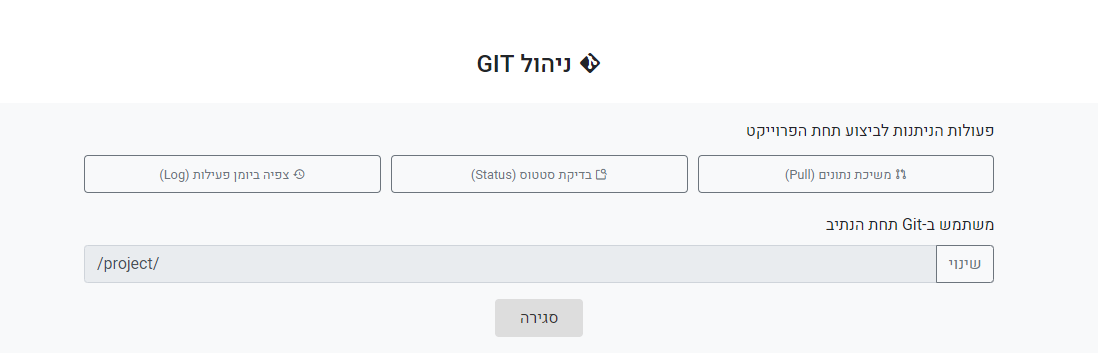
קישור Git פרטי
מאחר ולא ניתן לגשת לפרוייקט פרטי ללא התחברות אנו לא יכולים לקשר ישירות את הפרוייקט הפרטי למנהל הקבצים אלא יש לנו עוד שלב שצריך לבצע.
את הדוגמה הבאה אנו נבסס על בסיס Github אך ניתן לבצע פעולה דומה בכל ספק Git אחר – כמובן התפריטים יהיו שונים אך הבסיס זהה.
- ניגש להגדרות חשבון ה- Github שלנו
- נכנס לתפריט Developer Settings
- נכנס למסך Personal Access Tokens. מכאן ניתן לבחור באחת משני האפשרויות:
- Fine-grained personal access tokens – מאפשר אבטחה גבוהה יותר על ידי שליטה באיזה פרוייקטים המפתח שניצור יכול לגשת אליו ואיזה פעולות ניתן יהיה לבצע, אך המפתח יהיה מוגבל בזמן שלאחריו לא יהיה ניתן להוריד את הפרוייקט.
- Personal access tokens (classic) – פחות מאובטח אך יותר נוח – לא מוגבל בזמן, אך מאפשר גישה לכל הפרוייקטים בחשבון ומאפשר גם גישת כתיבה
- עבור Personal access token (classic) נבחר שם למפתח ונבחר בהרשאות repo ונעתיק את המפתח שנוצר


- עבור Fine-grained personal access tokens נבחר שם למפתח, תוקף, הרשאות גישה לפרוייקטים ולבסוף בהרשאות הגישה נבחר ב: Repository permissions – Contents בהרשאת Read Only, ניצור את המפתח ונעתיק אותו


- לאחר מכן נבצע את הפעולות כפי שביצענו עבור שכפול פרוייקט Git פומבי, אך נשנה את הקישור לפרוייקט כך שיכיל גם את שם המשתמש והמפתח שיצרנו באופן הבא:
אם הקישור שלנו היה לדוגמה:
https://github.com/Automattic/_s.git
אנחנו נשנה אותו באופן הבא:
https://myusername:mygithub_token@github.com/Automattic/_s.git
כאשא את myusername נחליף בשם המשתמש שלנו ב Github, ואת mygithub_token נחליף במפתח שיצרנו (שימו לב לנקודותיים (:) שמפרידות בין שם המשתמש והמפתח, והשטרודל (@) שמפריד בין המפתח ושאר הקישור)
- במידה והמפתח פג תוקף או השתנה יש צורך לשנות את קובץ ההגדרות של Git עם המפתח החדש, הקובץ הוא .git/config במשתנה url תחת האזור [remote "origin"]